原标题:"路由器这么设置,WiFi信号到处满格"关于路由器设置教程分享。 - 来源:【WiFi之家网】 - 编辑:小元。

随着智能手机的普及,WiFi对生活越来越重要,路由器也成为每个家庭的必备品,网路信号可以说直接影响到我们的生活质量。但大家都知道路由器的影响范围是有限的,距离路由器近的地方信号会比较好,而离得远的地方,信号可能就不是那么好了,特别是玩游戏或者看视频的时候,网速就很卡。那么有没有办法让家里的WiFi信号到处都满格呢?今天就给大家分享一个方法。

需要用到:
两个路由器,如果家里有以前旧的路由器的话可以直接拿来用,没有的话在网上买一个,成本不高,那种几十块的小小的路由器都可以。
正常使用的路由器不用管它,我们只需要设置另外一个路由器就好了,并且不用插任何网线,只需要给它通电就可以了,随便放哪里都可以。
设置方法:
给新的路由器通上电,在浏览器中输入登录地址(一般是192.168.0.1或者192.168.1.1)用手机浏览器或者电脑都可以,登录后在路由器的设置页面找到高级设置,有些是叫做应用管理。
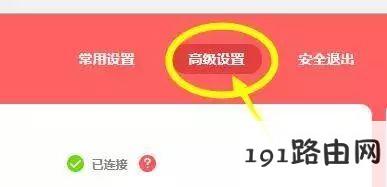
然后再左侧点击无线设置,点击无线桥接
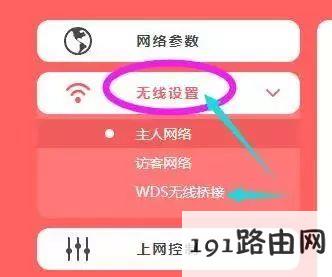
点击下一步
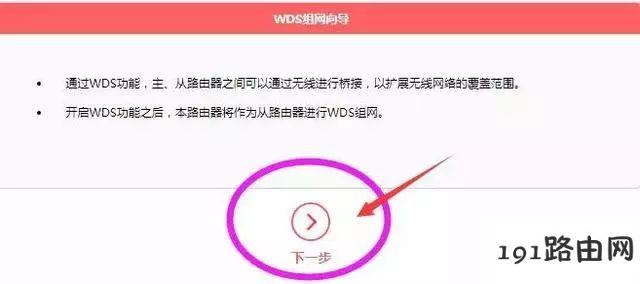
点击下一步之后就会开始扫描周边的WiFi,找到你家的WiFi的名字,然后点击右边的小圆点选中

点击小圆圈选中你家路由器以后,会弹出让你输入WiFi密码,输入你家WiFi密码后点击下一步
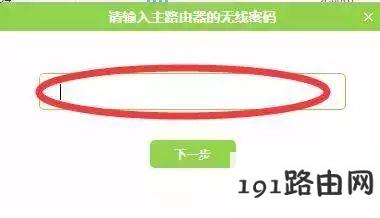
然后会弹出WiFi名字跟密码的的窗口,这个不要更改,直接点下一步
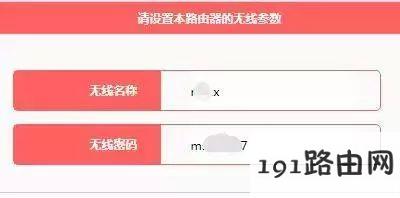
点击下一步,然后点击完成。然后你会发现原来信号不好的地方现在信号也满格了。很多朋友可能会好奇这是什么原理呢?其实就是第二个路由器起到了信号放大的作用,就好像你在外面看到的移动联通的信号塔一样的作用。
路由器只要这么设置,家里的WiFi信号到处满格,再也不用烦恼上网卡了。
原创文章,作者:路由器设置,如若转载,请注明出处:https://www.224m.com/26210.html

